A MAGIX VEGAS Pro 19 új verziója sok hasznos funkciót tartalmaz, amelyek megkönnyítik videóid szerkesztését. Különösen figyelemre méltó az automatizált jelenetfelismerés, amely sok időt megtakarít a kemény vágások és jelenetváltások keresésében. Ez az útmutató lépésről lépésre vezet a funkcionalitás használatához, hogy optimálisan alkalmazd a projekteidben. Kezdjünk hozzá!
Legfontosabb megállapítások
- A MAGIX VEGAS Pro 19 új funkciót kínál automatizált jelenetfelismeréshez.
- Ezen funkció segítségével a kemény vágások és átmenetek a klippekben automatikusan felismerésre kerülnek.
- A felismert jeleneteket gyorsan szerkesztheted és használhatod a projektben.
- A jelenetfelismerő funkciók és a részklippek kezelése felhasználóbarát és időtakarékos.
Lépésről lépésre vezető útmutató
Kezdd az első lépéssel, hogy kihasználd a jelenetfelismerést a MAGIX VEGAS Pro 19-ben.
Húzd át a kívánt klipet előnézeti ablakra. Általános előnézetet kapsz videódról. Ez az alap lehetőség az új funkciók felfedezéséhez.
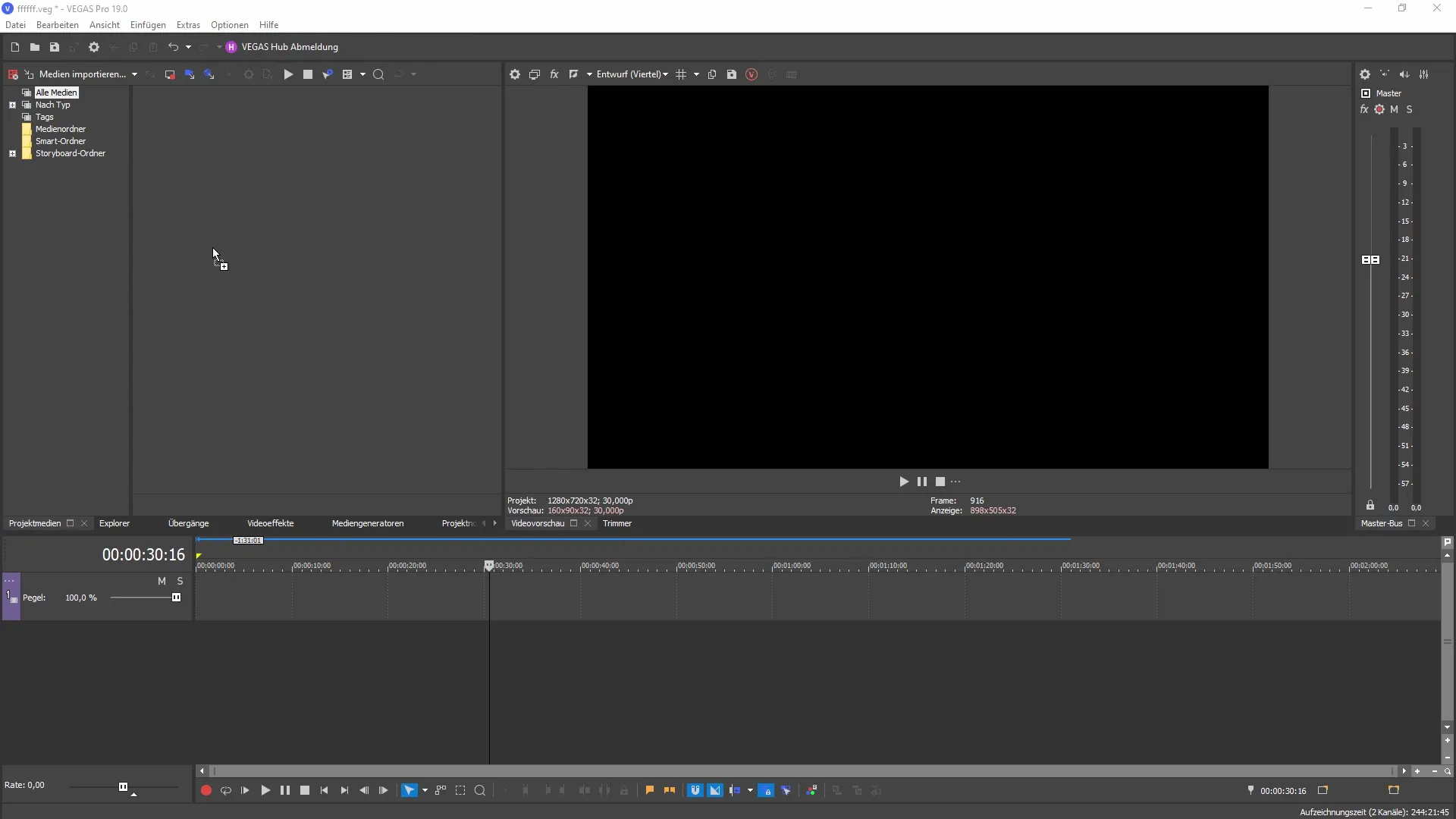
Ezután a klipre jobb kattintással férhetsz hozzá. Megjelenik egy menü különböző lehetőségekkel. Válaszd ki az „Jelenetek felismerése” lehetőséget, hogy aktiváld az automatikus jelenetfelismerés funkciót.
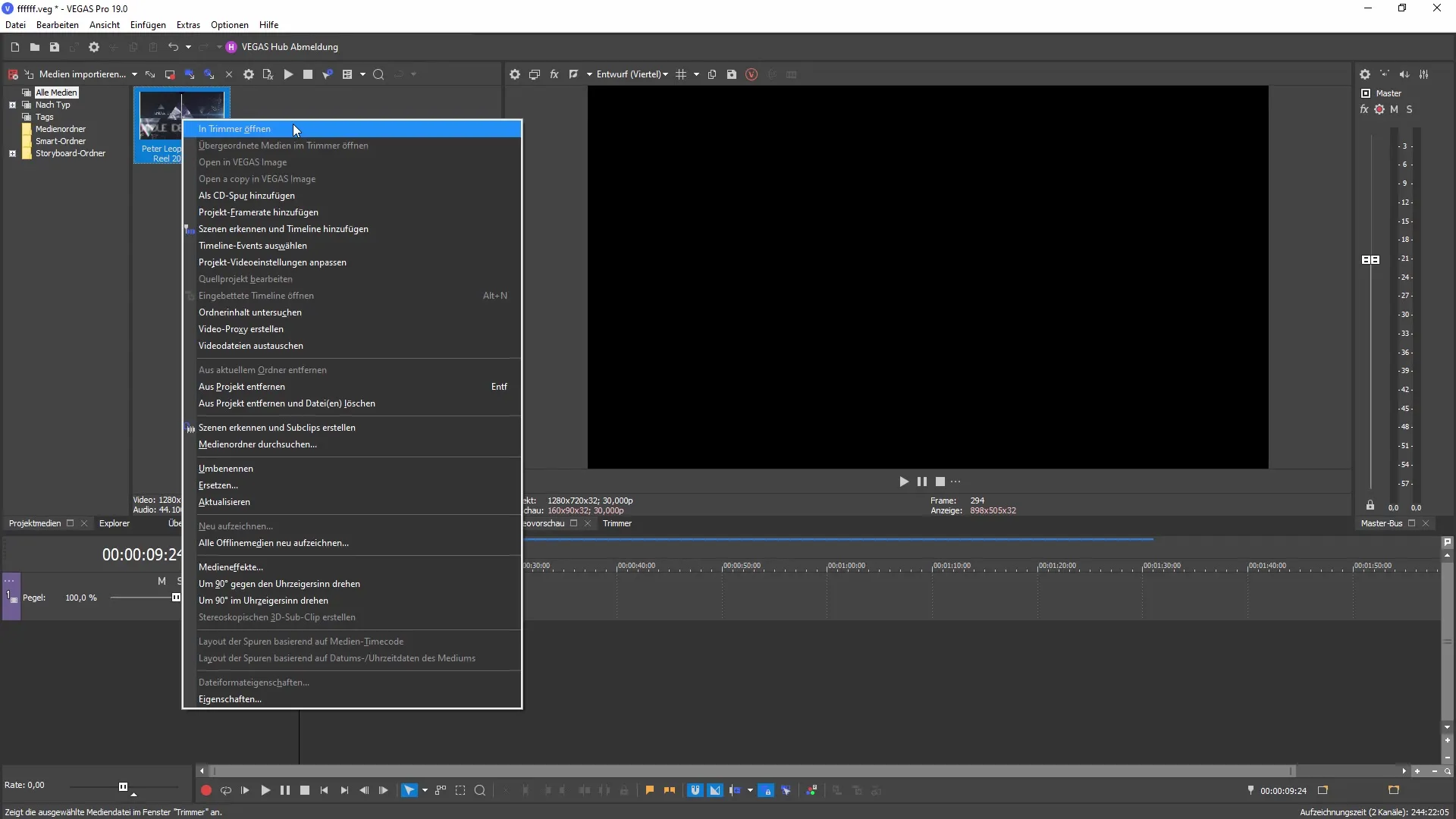
A „Jelenetek felismerése” kiválasztása után a klip analizálásra kerül. A VEGAS Pro 19 automatikusan felismeri a kemény vágásokat és gyors jelenetváltásokat a klipjeidben. A vágási pontok vizuálisan kiemelkednek.
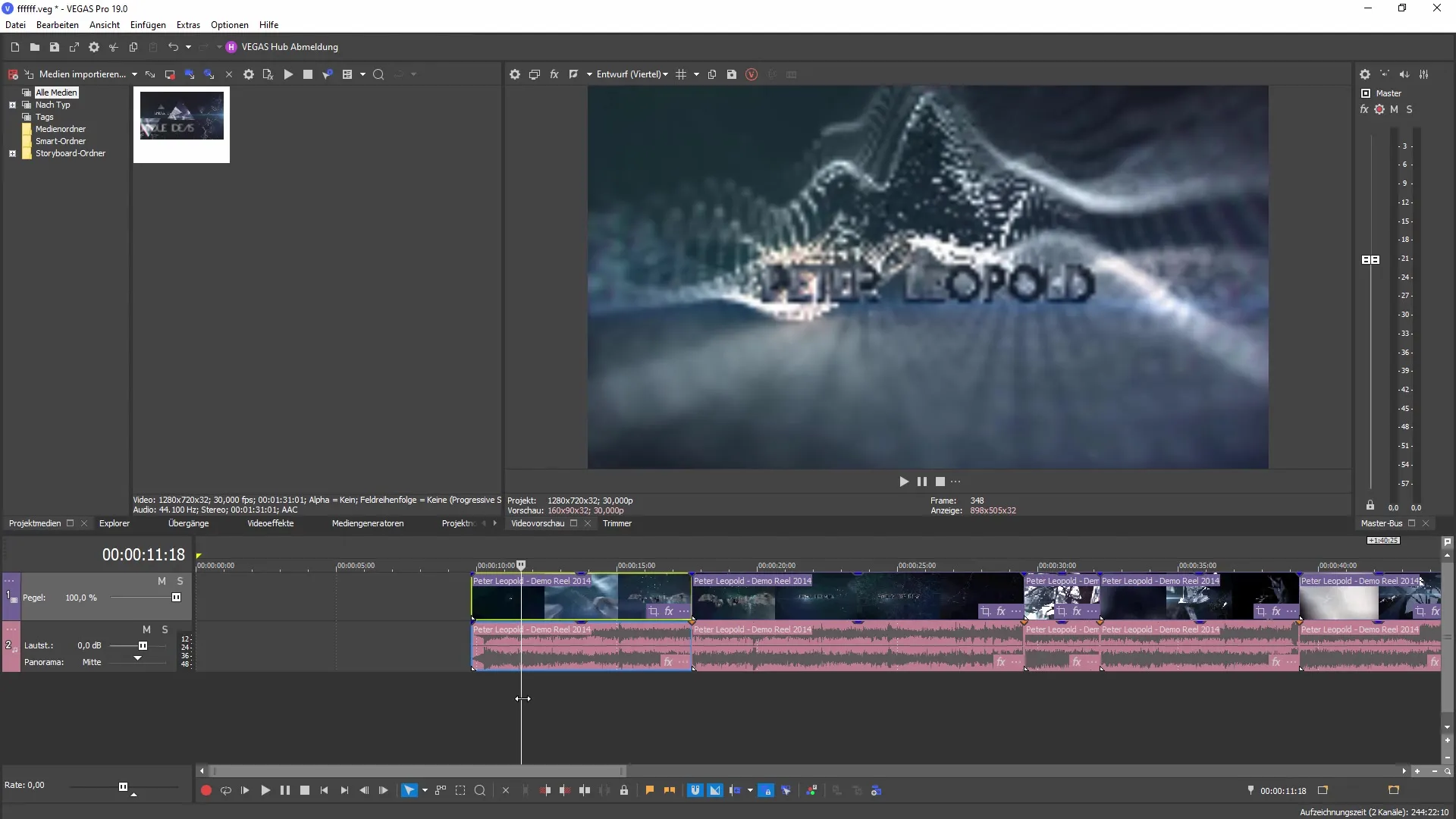
Az analízis befejezése után látni fogod, hogy a jelenetek listázva vannak a projektablakban. Ez a listázás lehetővé teszi a különböző szakaszok gyors szerkesztését. Lehetőséged van minden egyes vágás szerkesztésére, anélkül, hogy az egész klippet végig kellene tekerned.
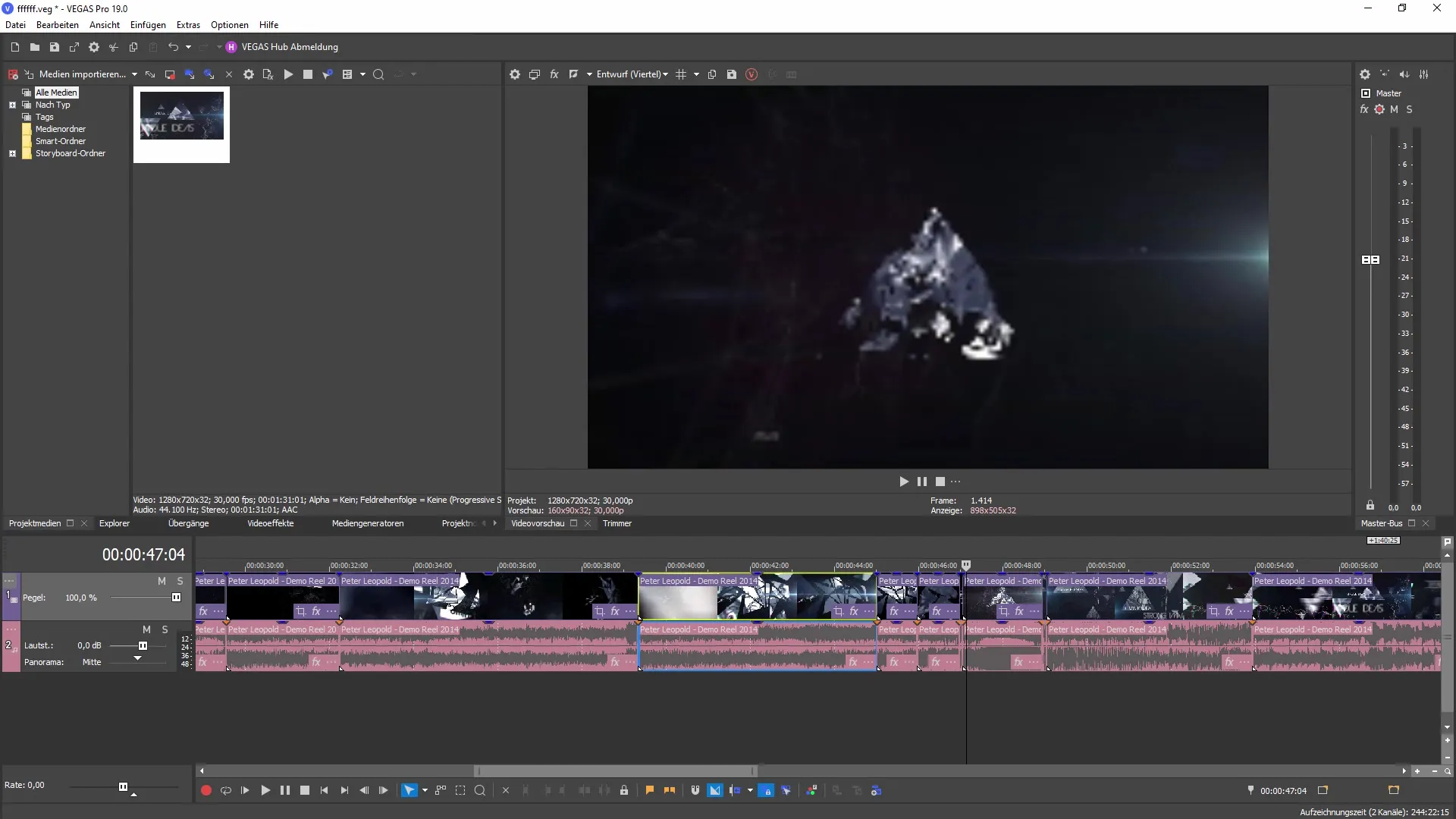
Továbbá választhatsz a „Részklip létrehozása” funkciót. A klip szerkesztése helyett részklippeket hozhatsz létre, amelyeket a projektablakban kezelhetsz. Ez hasznos lehet, ha számos klipről van szó, és hatékonyan szeretnéd szervezni azokat.
Visszatérve a klipre, az automatikus jelenetfelismerést közvetlenül a vágóablakban is használhatod. Ez a lehetőség lehetővé teszi az előző vágások igény szerinti finomhangolását. Egyszerűen jobb kattintással a klipre, majd válaszd újra az „Jelenetek felismerése” opciót.
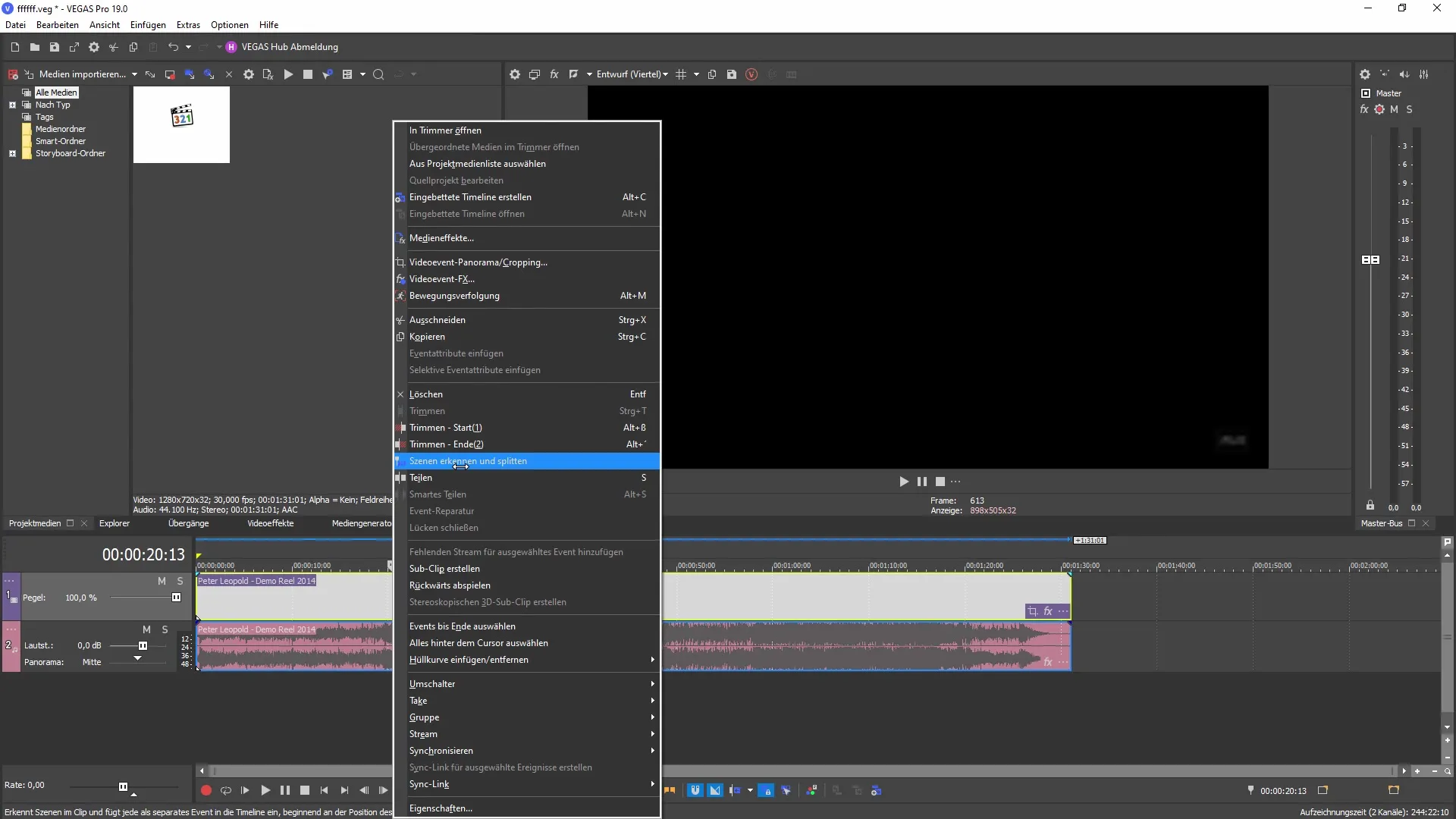
A jelenetfelismerés érzékenysége szintén testreszabható, hogy meghatározd, milyen érzékeny legyen a program a kemény vágások és átmenetek tekintetében. Állítsd be az érzékenységet, majd indítsd újra az elemzést a kívánt eredmények eléréséhez.
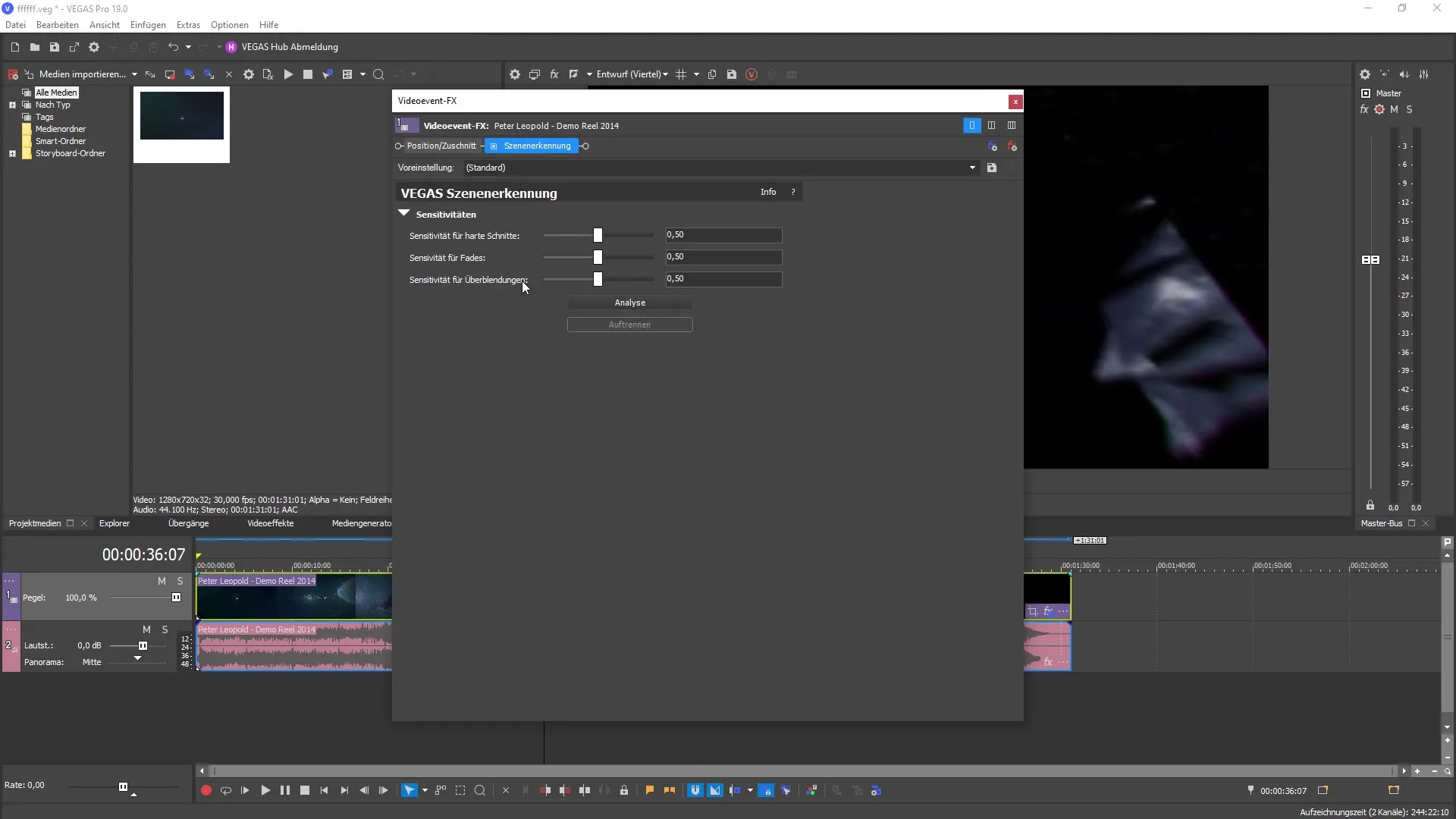
A jelenetfelismerés beállítása és az azonosítás befejezése után áttekintőképernyőn láthatod az összes felismert vágást és átmenetet. Ez lehetővé teszi, hogy célzottan válassz és hatékonyabban dolgozz az első vágásokon.
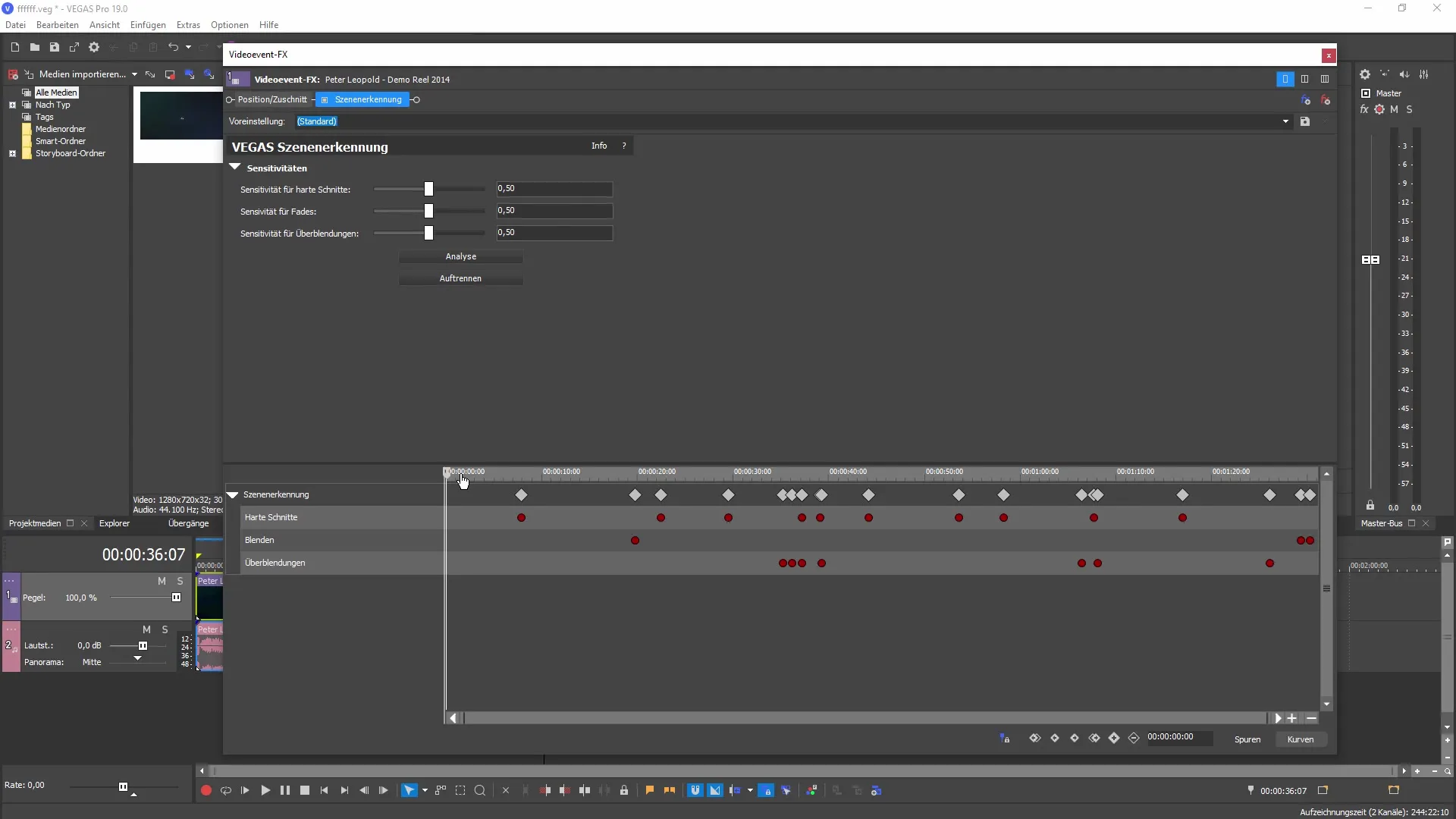
A felismert jelenetek másolása vagy más beépülő modulokban való használata további lehetőségeket biztosít a szerkesztési folyamatban. Könnyedén kiválaszthatsz specifikus klippeket, és ezeket könnyen kombinálhatod, hogy videóid még kreatívabbak legyenek.
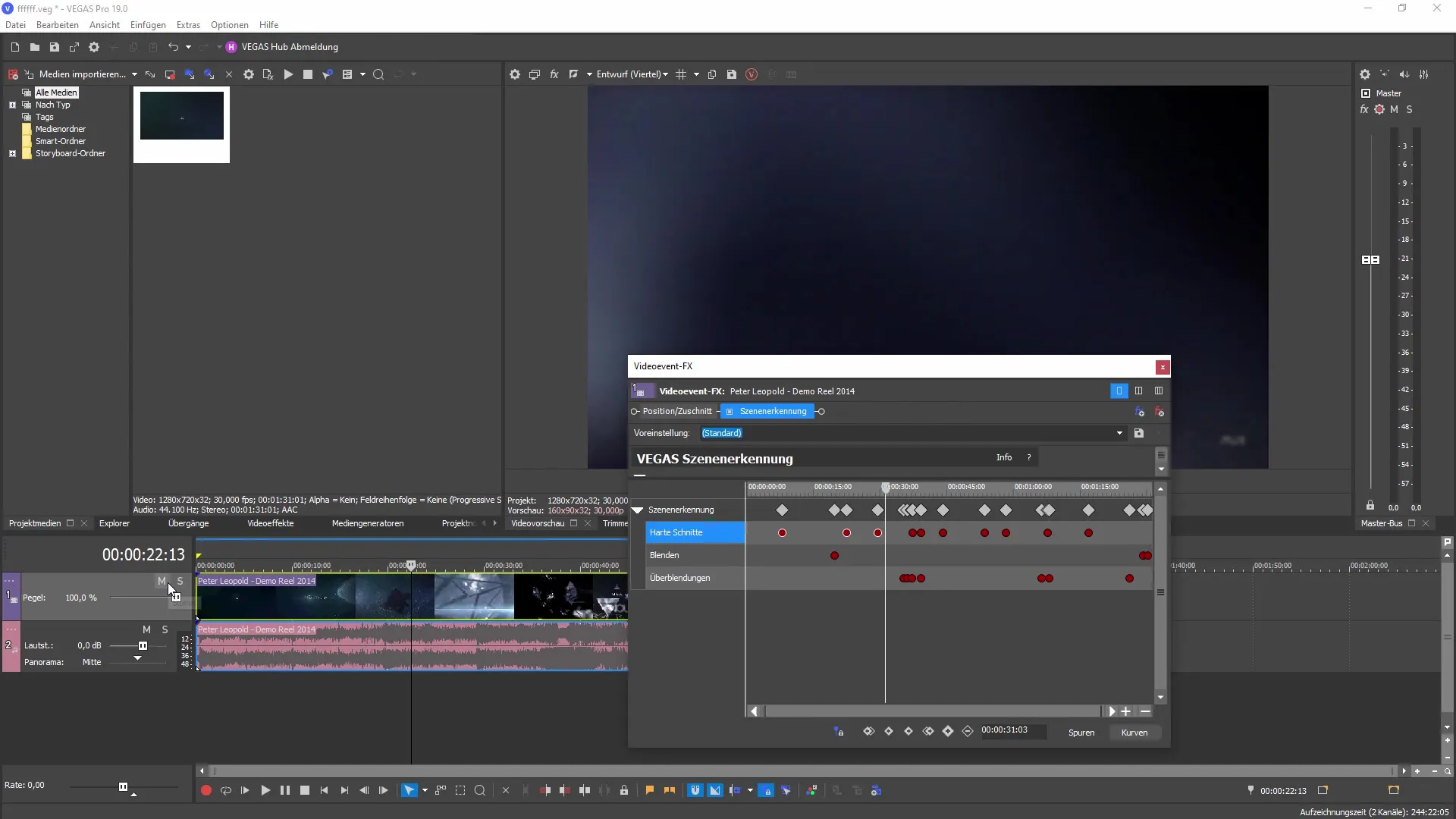
A jelenetfelismerés a VEGAS Pro 19-ben remek módszer az idő és energiamegtakarításra, különösen komplex projektekkel dolgozva. Hagyd, hogy a program végezze el a munkát helyetted, és koncentrálj a projektek kreatív aspektusaira.
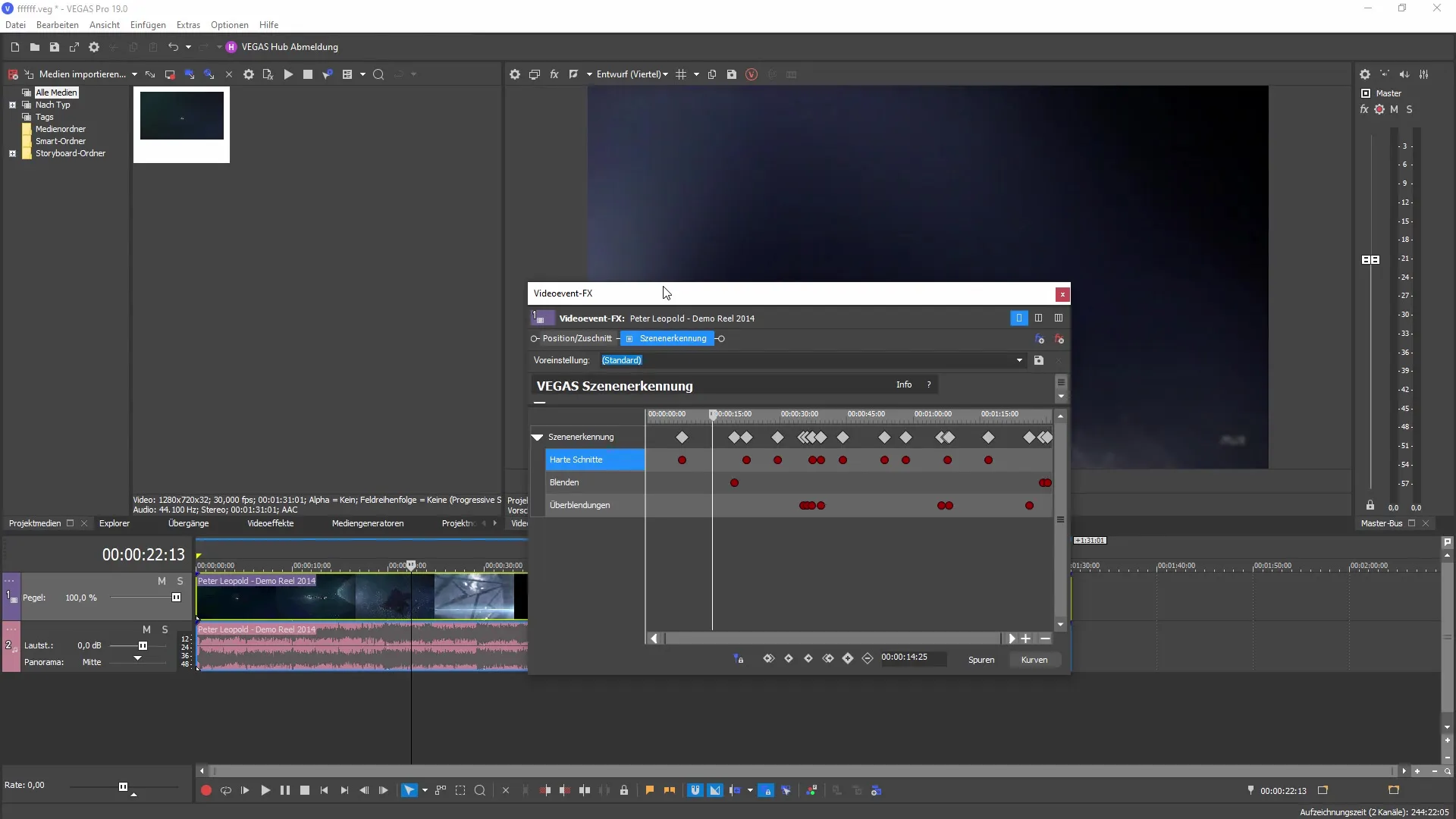
Összefoglalás
A MAGIX VEGAS Pro 19 automatizált jelenetfelismerése lehetővé teszi a klipjeid gyors és hatékony szerkesztését. Csak néhány kattintással könnyen felismerheted a kemény vágásokat és átmeneteket, és gyorsan felhasználhatod őket projektjeidhez. Legyen szó arról, hogy videókat vágasz magánhasználatra vagy szakmai projekteken dolgozol - ez a funkció optimalizálni fogja a munkamódszeredet.
Gyakran Ismételt Kérdések
Hogyan indíthatom el a jelenetfelismerést a VEGAS Pro 19-ben?A jelenetfelismerést akkor indítod el, ha jobb gombbal kattintasz a klipre, és kiválasztod a „Jelenetek felismerése” lehetőséget.
Lehet-e módosítani a jelenetfelismerés érzékenységét?Igen, a kemény vágások és átmenetek érzékenységét a pontosabb felismerés érdekében módosíthatod.
Mi történik azután, hogy felismerik a jeleneteket?A felismert jeleneteket követően azonnal láthatod az egyes részeket a projektablakban, amelyeket azonnal szerkeszthetsz.
Miben különbözik a „Jelenetek felismerése” és a „Részletek elkészítése”?A „Jelenetek felismerése” elemzi az egész klipet, míg a „Részletek elkészítése” lehetővé teszi a kisebb klippek létrehozását a felismert jelenetekből.
Használhatom-e a felismert jeleneteket más projektekben?Igen, a felismert jeleneteket más projektekben vagy bővítményekben is felhasználhatod.


